Olykor szükséges lehet (és az OKTV Alkalmazói kategóriájában is gyakran használatos művelet) bizonyos képrészletek sokszorosítására, szerkesztésére.
Erre nézünk most lehetőségeket.
Mielőtt bármit is tudnánk kezdeni, be kell illesztenünk vágólapról egy képet, vagy képrészletet; erről már korábban tárgyaltunk (Kijelölt terület másolása, kivágása, beillesztése).
Miután beszúrtuk a képet, még ne véglegesítsük! Válasszuk ki a Forgatási eszközt, majd kattintsunk rá a beillesztett képre! Ekkor egy párbeszéd ablak jelenik meg, melybe beírhatjuk a forgatás különböző tulajdonságait.
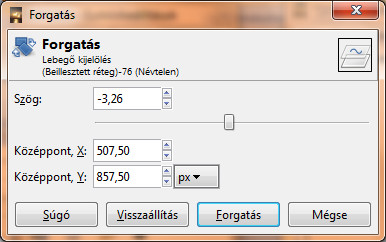 29. ábra: Forgatás párbeszédablak
29. ábra: Forgatás párbeszédablakForgatásnál nem csak a forgatás szögét adhatjuk meg, hanem azt is, hogy mely pont körül forgassunk. Ezt a Középpont X, ill. Középpont Y koordináták átírásával is módosíthatjuk, de talán jobb ötlet a forgatandó képen található kis célkereszt arrébb cipelése (lásd az alábbi ábrát).
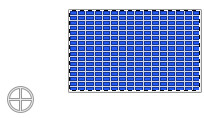 30. ábra: Beillesztett kép, forgatási középponttal (az ábra bal felén látható kereszt
30. ábra: Beillesztett kép, forgatási középponttal (az ábra bal felén látható kereszt
 |
 |
 |
| Készült az "Országos koordinációval a pedagógusképzés megújításáért” című TÁMOP-4.1.2.B.2-13/1-2013-0007 pályázat keretében. | ||
A tananyag az ELTESCORM keretrendszerrel készült